- A leginkább használt két eszköz, a telefon és a számítógép nem versenyezhet a figyelemért.
- Nézze meg ezeket a remek tippeket szöveges üzenetek küldéséhez és fogadásához anélkül, hogy elhagyná a Windows 10 asztalát.
- Ezekkel még egyszerűbbé teheti az életet A legjobb automatikus SMS küldő szoftver PC-hez.
- Ne szégyellje felfedezni a mi Műszaki útmutatók praktikusabb megoldásokért a digitális utazás fokozása érdekében.

Ez a szoftver folyamatosan futtatja az illesztőprogramokat, így megvédi az általános számítógépes hibákat és a hardverhibákat. Ellenőrizze az összes illesztőprogramot most 3 egyszerű lépésben:
- Töltse le a DriverFix alkalmazást (ellenőrzött letöltési fájl).
- Kattintson a gombra Indítsa el a szkennelést hogy megtalálja az összes problémás illesztőprogramot.
- Kattintson a gombra Frissítse az illesztőprogramokat új verziók beszerzése és a rendszer hibás működésének elkerülése érdekében.
- A DriverFix alkalmazást letöltötte 0 olvasók ebben a hónapban.
A számítógépek és a mobiltelefonok évről évre egyre jobban összekapcsolódnak, különös tekintettel a Windows 10-re és annak kompatibilitására.
És az emberek egyik leggyakoribb kérdése a küldés módja szöveg üzeneteket a számítógépről a mobiltelefonra? Tehát ebben a cikkben előkészítettünk néhány módszert.
Hogyan küldhetünk szöveges üzeneteket a Windows 10-ből?
1. Üzeneteket küldhet a Mailbird-en keresztül

Lehet, hogy ismeri ezt a népszerű e-mail klienst, amely rengeteg funkciót kínál, beleértve az e-mail szinkronizálást, testreszabható elrendezés, intuitív felület és zökkenőmentes integráció rengeteg harmadik féltől származó alkalmazással.
Ennek apropóján talán még nem tudta, hogy integrációval küldhet és fogadhat szöveges üzeneteket a Windows 10 rendszeren Mailbird - a nyertes 2020 legnépszerűbb postai alternatívája, együtt WhatsApp.
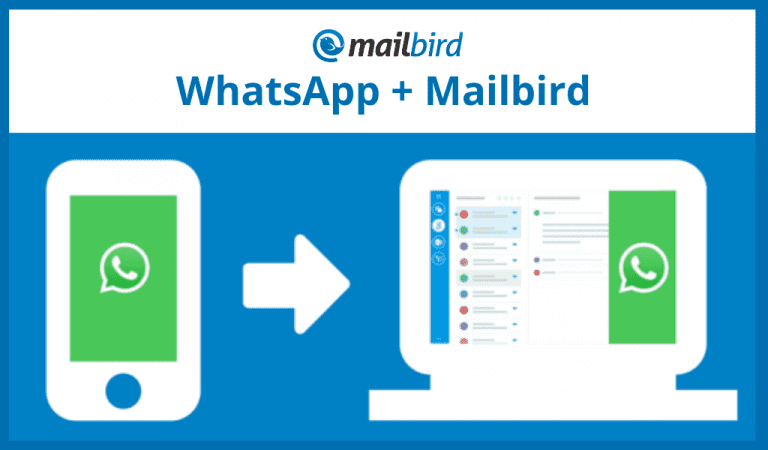
Ami azt illeti, a kettő kombinálásával nem csak SMS-t küldhet; hozzáadhat egy azonnali üzenetküldőt közvetlenül a asztalon az eszközváltás, a figyelemelterelés elkerülése és az idő és erőfeszítés megtakarítása.
Nézzük meg gyorsan Főbb jellemzők:
- Unified Inbox az összes e-mail kezeléséhez több fiókból
- Egyszerű, zavartalan és intuitív interfész számos testreszabási lehetőséggel (ingyenes színes témák és elrendezések Windows számára)
- Zökkenőmentes alkalmazásintegrációk (többek között a Facebook, a Twitter, a Whatsapp, a Dropbox, a Google Naptár, az Asana és még sok más)
- Szundi funkciók a fontos kommunikáció prioritásának és elkülönítésének
- Speed Reader és Custom Sounds az e-mail és / vagy chat értesítésekhez
- Hatékony mellékletkeresési funkció
- Intuitív billentyűparancsok archiváláshoz, komponáláshoz, válaszadáshoz és továbbításhoz
- Többnyelvű, 24/7, ingyenes támogatás

Mailbird
Az e-mailek küldése a Mailbird segítségével egyszerű, és az SMS-ek továbbküldhetők, közvetlenül a Windows 10 PC-ről.
Látogasson el a weboldalra
2. Üzeneteket küldhet a Windows Email alkalmazáson keresztül
Valószínűleg az e-mail útján lehet a legegyszerűbben üzeneteket küldeni a számítógépről a mobiltelefonra. Ehhez kövesse az alábbi utasításokat:
- Nyisd ki Windows 10 Mail App
- Kattintson Új levél
- Most csak írja be azt a számot, amelyre el szeretné küldeni a szöveges üzenetet, és írja be a szolgáltató kódját.
- Íme néhány népszerű szolgáltató üzenetkódja:
- Alltel: @ message.alltel.com (vagy @ mms.alltelwireless.com képüzenetekhez)
- AT&T: @ text.att.net
- Sprint: @ messaging.sprintpcs.com
- T-Mobile: @ tmomail.net
- Verizon: @ vtext.com (vagy @ vzwpix.com fényképekhez és videókhoz)
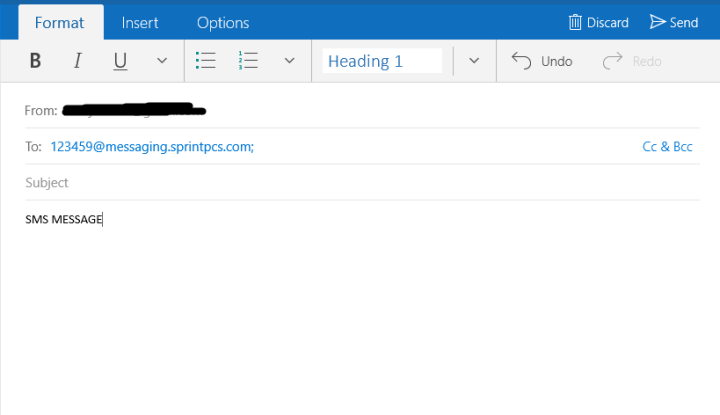
- Írja meg az üzenetet normál e-mailben, és nyomja meg a Küldés gombot
Amikor barátja válaszol az Ön szöveges üzenetére, akkor azt a Levelek postaládájába is megkapja.
3. Küldjön üzeneteket a szolgáltató webhelyén keresztül

Sok mobilszolgáltató kínál lehetőséget arra, hogy ingyenes SMS-eket küldjön a számítógépéről ingyenesen. A szolgáltatótól függően szöveges üzeneteket küldhet az adott szolgáltató szolgáltatásainak többi felhasználójának, vagy akár más hálózatok felhasználóinak is.
Tehát csak keresse fel szolgáltatója webhelyét, jelentkezzen be fiókjába, keresse meg az SMS-küldés lehetőségét, és küldje el a szöveges üzenetet a számítógépéről.
4. Használjon ingyenes SMS-webhelyet

Szó szerint rengeteg webhely kínál lehetőséget SMS-üzenetek ingyenes küldésére. De ezeknek a weboldalaknak a használata nem mindig a legjobb megoldás, mert sokuk csalás.
És még a legálisaknak is megvannak a maguk hátrányai, például rengeteg hirdetéssel bombáznak, nem lesz képes Ha közvetlenül szeretne szöveges üzeneteket kapni a webhelyen, akkor el kell hagynia személyes adatait, ami nem az ajánlott.
De ha továbbra is ingyenes SMS-webhelyet szeretne használni, a jobbak közül néhányat találunk Küldjön SMS-t most, Ingyenes SMS és Txt2day.
Ismersz néhány más hatékony módszert SMS üzeneteket küldhet a számítógépéről?
Ha mégis, mondja el nekünk az alábbi megjegyzések részben.
Gyakran Ismételt Kérdések
Igen, egy népszerű módszer az a telefonalkalmazás használatával amelyet letölthet a Microsoft Store-ból. Ha problémák merülnek fel az áruházban, tekintse meg ezt a teljes hibaelhárítási útmutatót.
Az SMS küldésének egyik legegyszerűbb módja a számítógépéről a natív Windows Live Mail szolgáltatás használatával. Itt olvashatja el a lépésenkénti eljárást.
Használhatja a Cortanát azonnali üzenetküldéshez a Windows 10 PC-n. Kövesse a részletes útmutató egyszerű lépéseit, hogy pillanatok alatt beállítsa.
